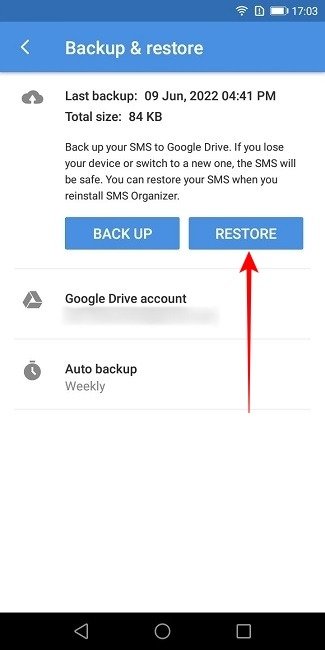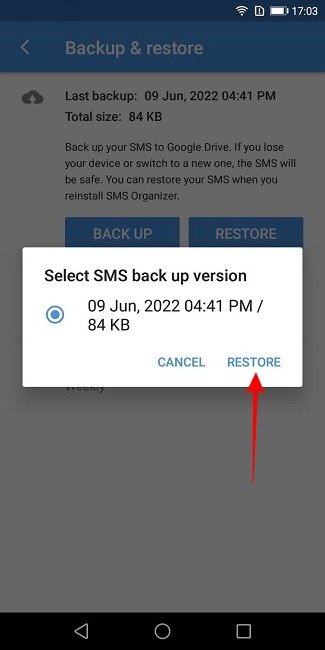Если вы случайно удалили все свои текстовые сообщения или освободили место в папке «Входящие» и хотите вернуть свои SMS-сообщения, возможно, вы не сможете сделать это на Android, если предварительно не создали их резервную копию. В то же время, если вы только что перешли на новое устройство, возможно, вы захотите перенести свои текстовые сообщения на новый Android.
Резервное копирование – единственный реальный способ получить SMS-сообщения с устройства Android. В этом руководстве мы покажем вам, как создавать резервные копии текстовых сообщений на Android различными способами, чтобы, когда они вам в конечном итоге понадобятся, вы могли безопасно и без проблем восстановить их.
Читайте также: Как скрыть звонки и сообщения от определенных контактов на Android
1. Google Диск (или любая другая встроенная система)
В Android имеется встроенная система резервного копирования, которая автоматически создает резервные копии вашей системы и сохраняет их на Google Диске (в облаке). Аналогичным образом, некоторые производители устройств, например Samsung, предлагают свои собственные альтернативы резервному копированию.
Функция резервного копирования Google обычно включена по умолчанию на большинстве устройств Android, но вы можете убедиться, что у вас есть резервная копия, выполнив следующие действия:
- Откройте приложение «Настройки» на своем устройстве Android.
- Провед
Contents
- 1 1. Google Диск (или любая другая встроенная система)
- 2 2. Стороннее приложение для резервного копирования SMS
- 3 3. Установите альтернативное приложение для SMS
- 4 4. Переслать SMS на ваш компьютер или другое устройство
- 5 5. Проверьте приложение своего оператора связи (если оно у вас есть)
- 6 Часто задаваемые вопросы
1. Google Диск (или любая другая встроенная система)
sync" src="https://saintist.ru/wp-content/uploads/2024/05/backup-texts-google-settings.png" alt="Резервные тексты настроек Google">
- Выберите «Резервное копирование» из появившегося списка.
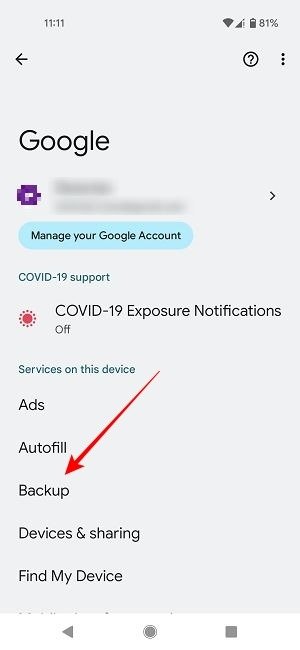
- Убедитесь, что опция «Резервное копирование с помощью Google One» включена. Google One — это служба подписки Google, которая позволяет автоматически создавать резервные копии данных вашего телефона и управлять облачным хранилищем Google (вы получаете 15 ГБ бесплатного хранилища после регистрации с помощью учетной записи Google).
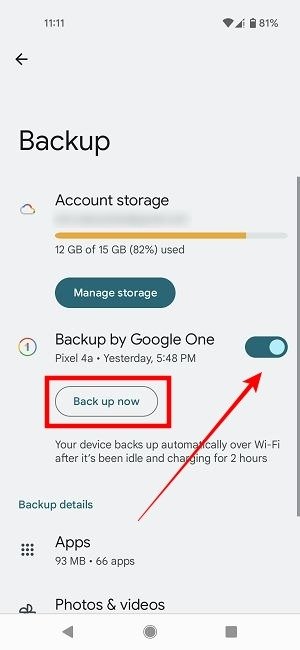
Примечание. Резервные копии учитываются в квоте хранилища Google One. Если вы хотите узнать больше, прочтите нашу статью о том, как следите за своим пространством в хранилище Google .
- Если вы хотите создать резервную копию в этот момент, нажмите кнопку «Создать резервную копию сейчас» внизу. Если вы это сделаете, ваша система создаст резервную копию большей части ваших данных и, что наиболее важно, она сделает копии ваших текстовых сообщений SMS и MMS, а также дополнительной информации на вашем Android.
Вы увидите свои резервные копии в главном меню Google Диска и получите доступ к настройкам резервного копирования непосредственно в настройках Google Диска. В приложении Google Drive коснитесь гамбургер-меню в правом верхнем углу и выберите «Резервные копии», чтобы просмотреть информацию о резервной копии SMS.
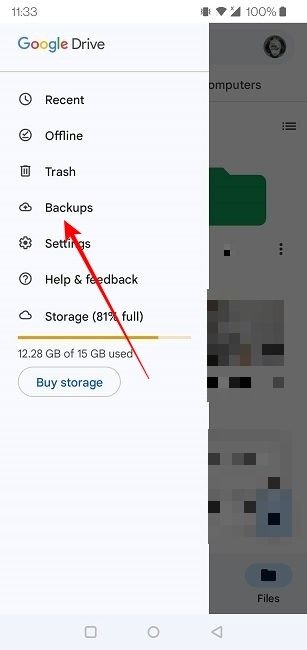
Читайте также: Как перенести контакты с одного телефона на другой
Если у вас есть устройство Samsung, вы можете создавать резервные копии с помощью встроенной функции.
- Откройте приложение «Настройки» на своем устройстве.
- Нажмите «Аккаунты и резервное копирование».
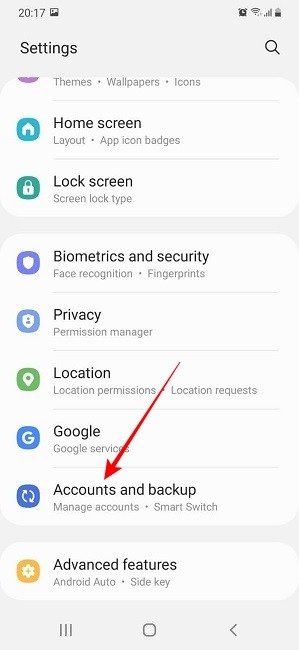
- Вы можете создать резервную копию своих данных с помощью Samsung Cloud или Google Drive.
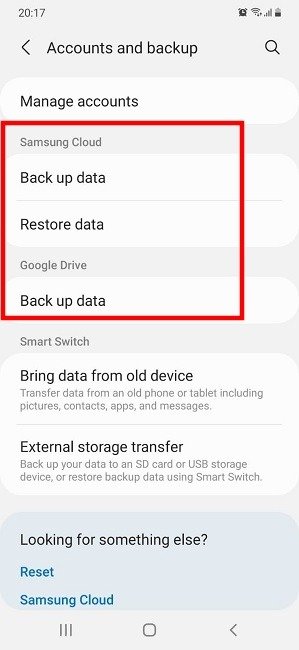
- Если вы выбрали Samsung Cloud, вы можете выбрать, хотите ли вы создавать резервные копии только ваших текстовых сообщений.
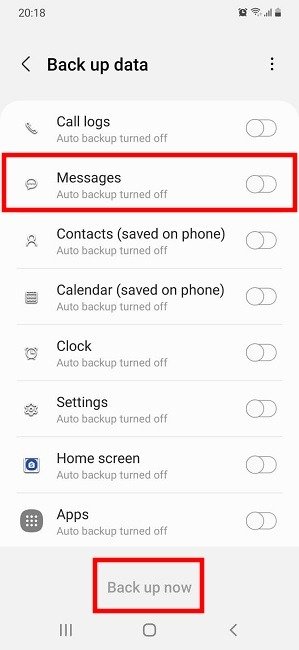
- После того, как вы сделали свой выбор, нажмите «Создать резервную копию сейчас» внизу.
Читайте также: Как настроить двухфакторную аутентификацию (2FA) в различных социальных сетях
Как восстановить ваши SMS-сообщения с помощью Google
Восстановить SMS-сообщения довольно легко, если у вас есть резервная копия Google. Имейте в виду, что если вы пытаетесь восстановить текстовые сообщения на том же устройстве, вам сначала необходимо выполнить сброс настроек к заводским настройкам, что приведет к полной очистке вашего устройства.
- На новом устройстве войдите в ту же учетную запись Google, которую вы использовали при создании резервной копии.
- Выберите вариант восстановления данных из «Резервной копии из облака».
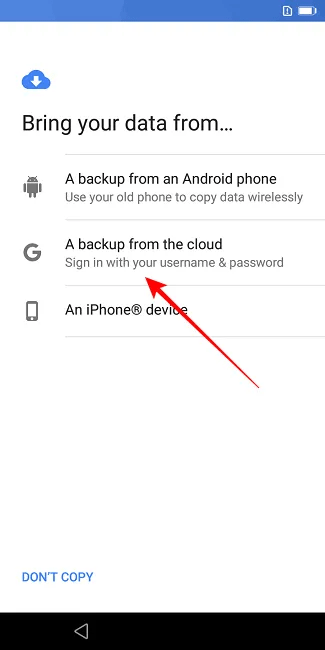
- Чтобы продолжить, нажмите «Копировать данные».
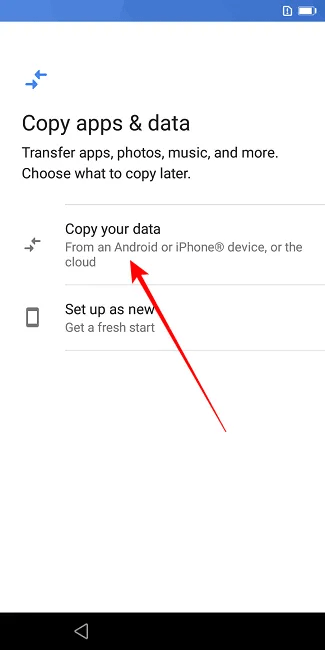
- Вы увидите список вещей, которые можно восстановить, включая SMS. Отметьте этот вариант.
- Теперь телефон должен начать процесс загрузки резервной копии на пустое устройство.
- После завершения вы найдете потерянные текстовые сообщения в приложении для обмена сообщениями.
Читайте также: Как экспортировать и создать резервную копию истории чата WhatsApp
2. Стороннее приложение для резервного копирования SMS
Вы также можете создавать резервные копии своих текстовых сообщений на Android с помощью стороннего приложения, например SMS Backup & Restore, которое позволяет сохранять и восстанавливать текстовые сообщения на устройстве в любое время.
- Загрузите Резервное копирование и восстановление SMS из Google Play Store.
- После установки откройте его и нажмите «Начать».
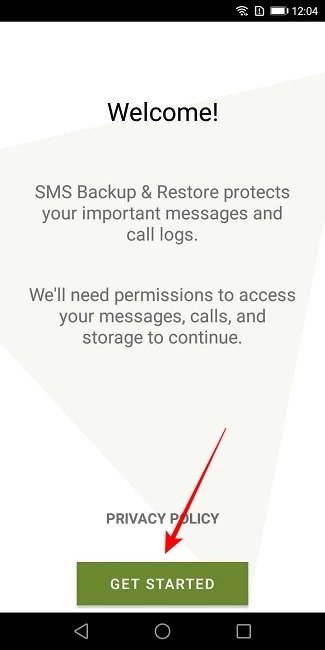
- Предоставьте необходимые разрешения, нажав «Разрешить» на каждом из них.
- Нажмите «Настроить резервное копирование».
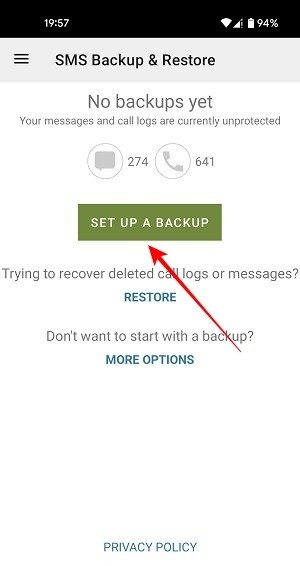
- Выберите резервную копию данных, которые вы хотите создать на Android (в данном случае текстовых сообщений), затем нажмите «Далее».
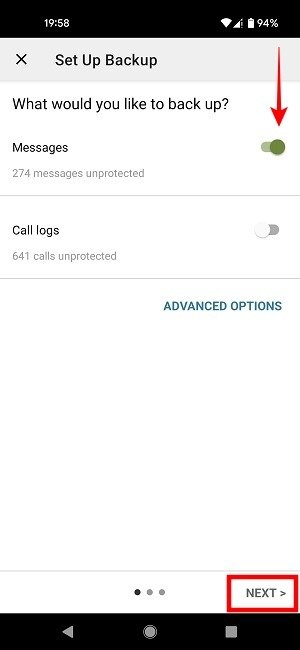
- Выберите облачное хранилище для хранения ваших SMS и данных. Здесь у вас есть варианты Dropbox, OneDrive и вашего телефона поверх Google Drive. Сделайте свой выбор и нажмите «Далее».
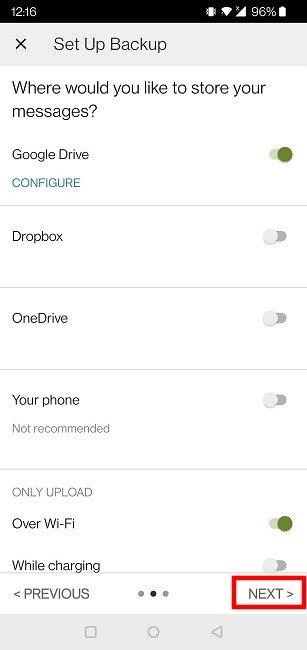
- Теперь пришло время «Войти», чтобы подключить к приложению облачное хранилище, которое вы выбрали в качестве
Как восстановить ваши SMS-сообщения с помощью Google
ync" src="https://saintist.ru/wp-content/uploads/2024/05/backup-texts-sms-app-cloud-login.jpg" alt="Резервное копирование текстов SMS Вход в облако приложений">



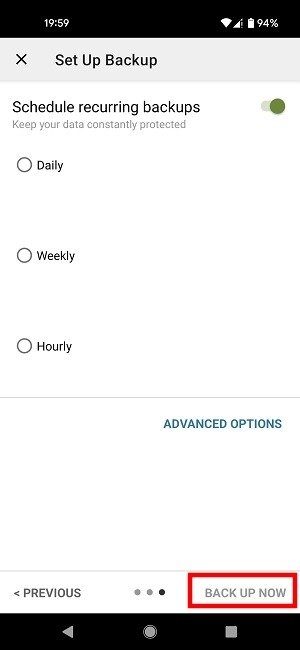
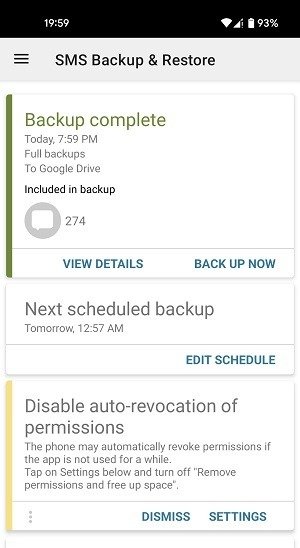
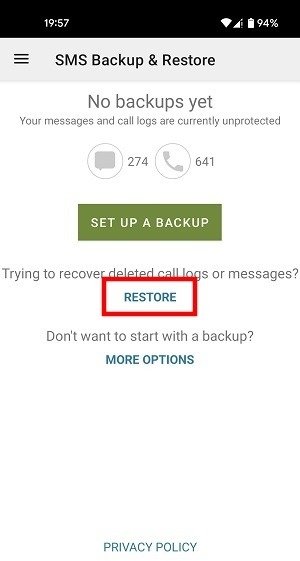 2. Стороннее приложение для резервного копирования SMSсть ли у вас резервные копии удаленных сообщений. Нажмите «Да».
2. Стороннее приложение для резервного копирования SMSсть ли у вас резервные копии удаленных сообщений. Нажмите «Да».
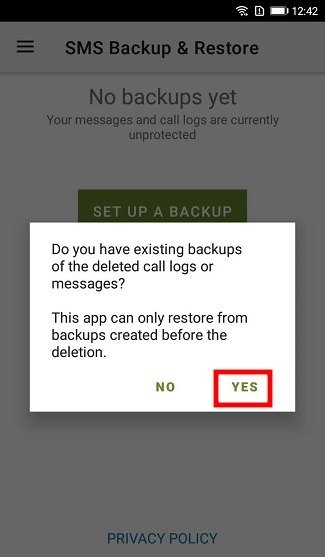
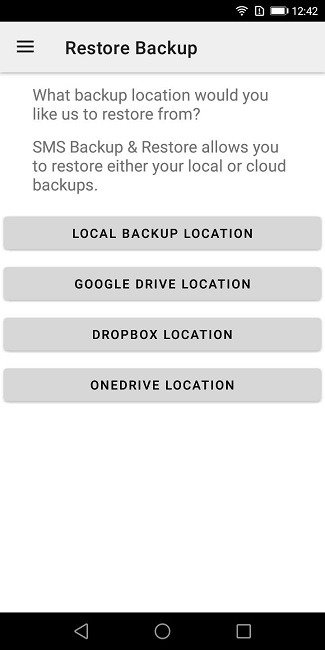
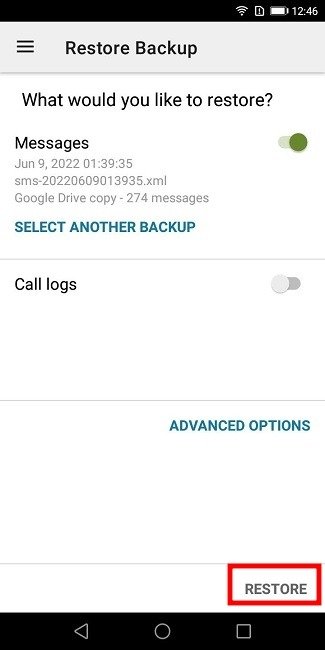
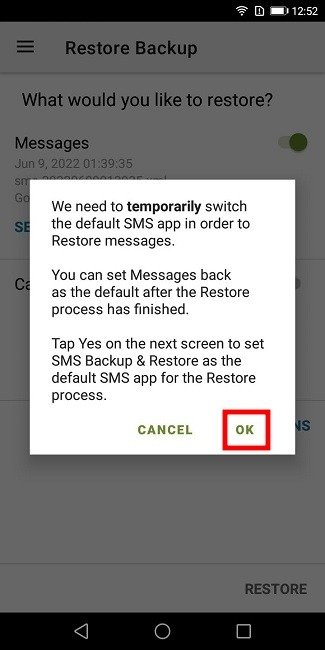
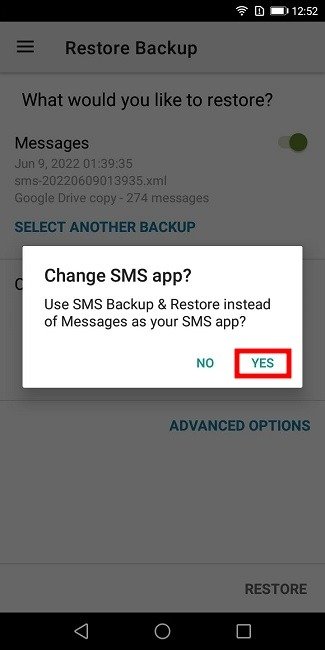
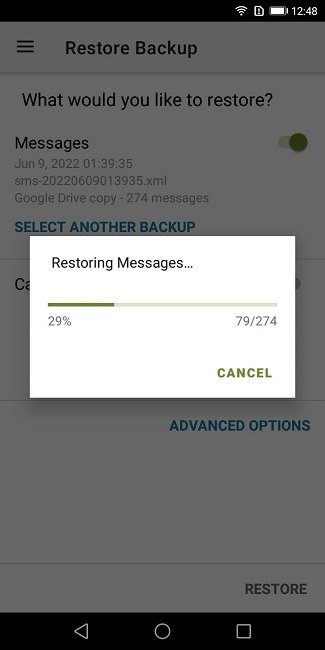
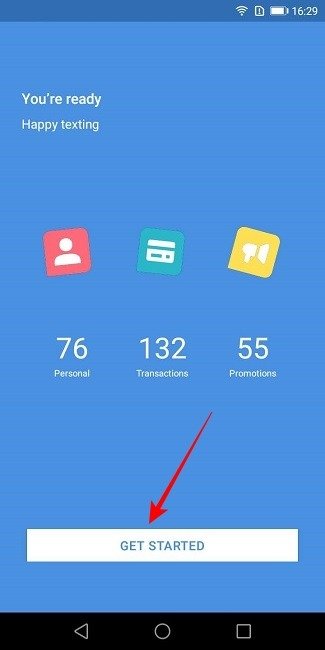
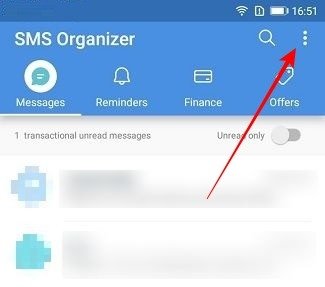
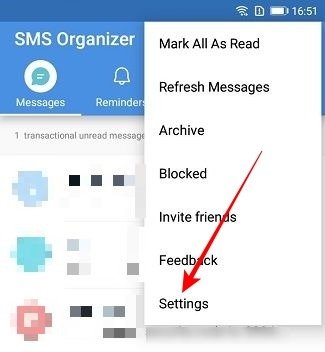
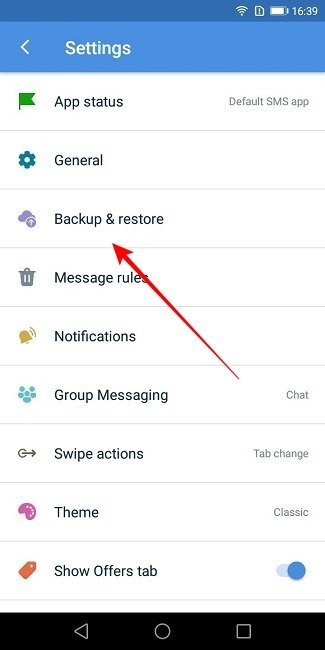
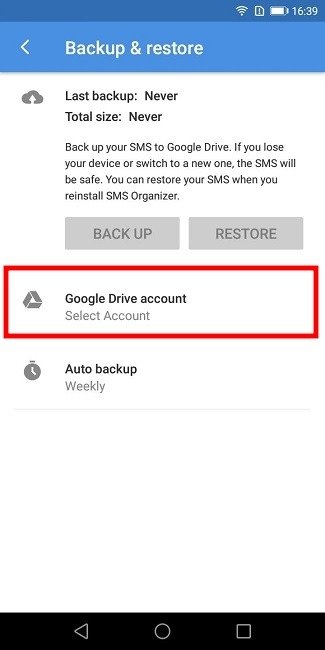
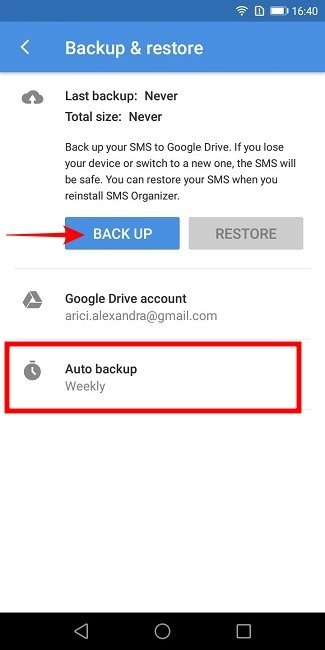 Как восстановить SMS-сообщения на другом телефонеИспользуйте его для создания резервной копии на Google Диске.
Как восстановить SMS-сообщения на другом телефонеИспользуйте его для создания резервной копии на Google Диске.